


win11系统中,一些小伙伴发现任务栏上面有搜索框,觉得没有必要,就想要将搜索框关闭,但是不知道应该怎么操作,针对这个问题小编今天来给大家讲解一下win11怎么关闭任务栏的搜索的方法步骤,一起接着往下看吧。
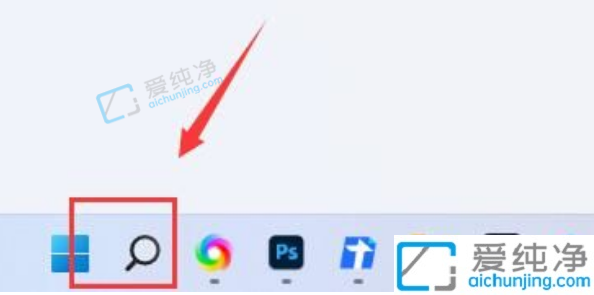
win11关闭任务栏搜索的方法
第一步:首先鼠标右键点击win11系统任务栏上面的空白处,在弹出的菜单中选择“ 任务栏设置 ”选项。
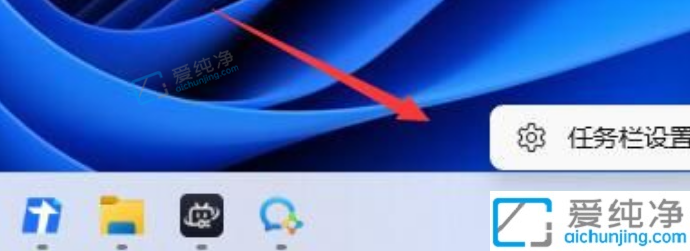
第二步:在打开的任务栏设置里面,工到任务栏项下面的“ 搜索 ”选项。
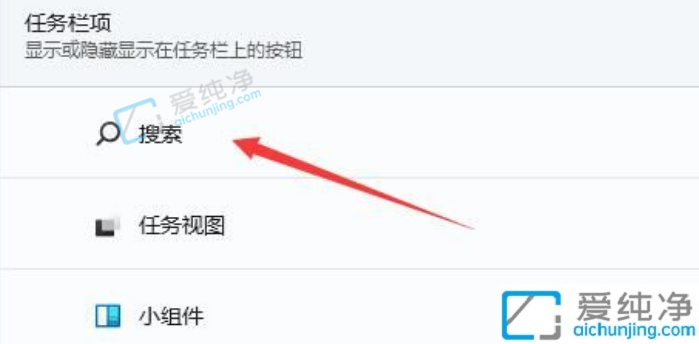
第三步:接着再点击 搜索 选项最右边的开关,将他设置为“ 关 ”。
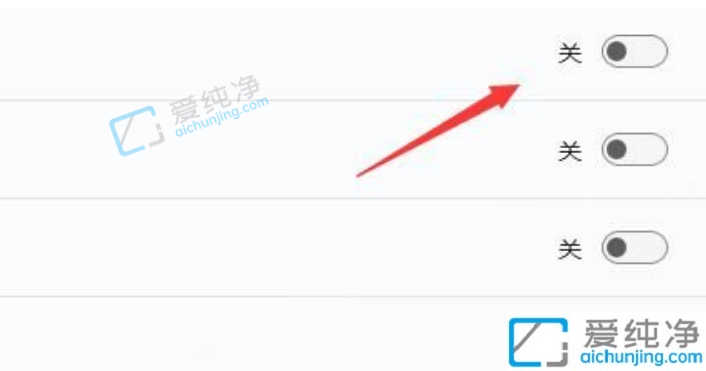
第四步:我们设置好关闭搜索选项之后,就可以看到win11系统的任务栏中的搜索没有了。
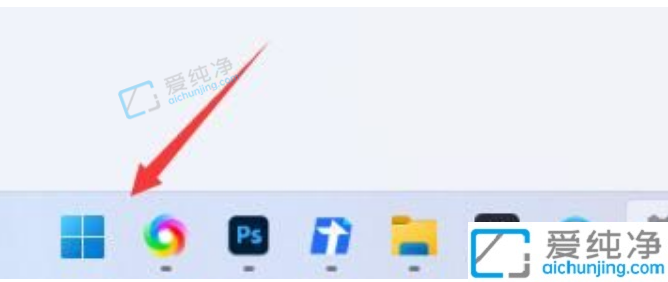
win11怎么关闭任务栏的搜索的方法就给大家介绍到这里了,大家可以根据以上步骤来操作,更多精彩资讯,尽在爱纯净。
| 留言与评论(共有 条评论) |